HL-L5000D
Preguntas frecuentes y Solución de problemas |
Cargar e imprimir papel grueso utilizando la bandeja de papel
Si el ajuste Comprobar tamaño está activado y se extrae la bandeja de papel del equipo, aparecerá un mensaje en la pantalla LCD que le preguntará si desea cambiar el tamaño del papel y el tipo de papel. Cambie los ajustes de tamaño y tipo de papel si es necesario siguiendo las instrucciones que irán apareciendo en la pantalla LCD.
- Si carga un tamaño y un tipo de papel distinto en la bandeja, debe cambiar también los ajustes de tipo y tamaño de papel en el equipo o en el ordenador.
- Extraiga la bandeja de papel del equipo por completo.
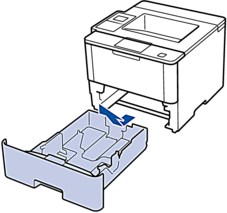
- Pulse y deslice las guías del papel para que se ajusten al papel.Presione las palancas verdes de liberación de las guías del papel para poderlas deslizar.
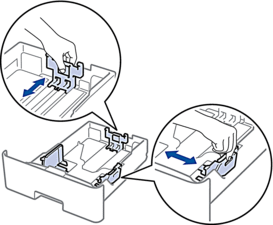
- Airee bien la pila de papel.
- Cargue el papel en la bandeja de papel con la superficie de impresión hacia abajo.

NO cargue tamaños y tipos distintos de papel en la bandeja de papel al mismo tiempo. Si lo hace, puede que se atasque el papel o se cargue mal.
- Compruebe que el papel no supere la marca de nivel máximo del papel (


 ). Llenar en exceso la bandeja de papel causará atascos.
). Llenar en exceso la bandeja de papel causará atascos.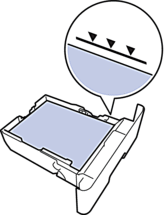
- Introduzca lentamente la bandeja de papel completamente en el equipo.
- Abra la cubierta trasera del equipo (bandeja de salida hacia arriba).

- Abra el tope del papel(solo disponible en determinados modelos).

- Envíe los trabajos de impresión al equipo.
 Cambie sus preferencias de impresión en el cuadro de diálogo Imprimir antes de enviar el trabajo de impresión desde el ordenador.
Cambie sus preferencias de impresión en el cuadro de diálogo Imprimir antes de enviar el trabajo de impresión desde el ordenador. - Cierre el tope del papel.
- Cierre la cubierta trasera (bandeja de salida boca arriba) hasta que encaje en la posición de cierre.
En el caso de que no haya obtenido una respuesta a su pregunta, compruebe las preguntas frecuentes adicionales.
En el caso de que necesite ayuda adicional, póngase en contacto con el servicio de atención al cliente de Brother:
Comentarios sobre el contenido
Con el fin de mejorar nuestro servicio de asistencia, facilite sus comentarios a continuación.
